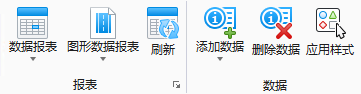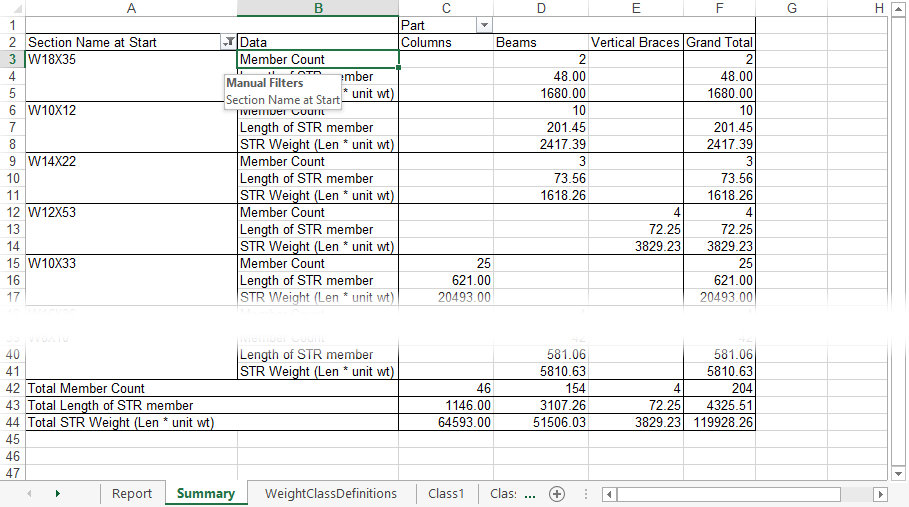结构报告电子表格工具
 使用 Microsoft Excel 打开 STF Quantity ReportV8.xls 电子表格,该文件用于报告钢材的重量(每个长度单位的重量,或者体积的精确值乘以密度)。
使用 Microsoft Excel 打开 STF Quantity ReportV8.xls 电子表格,该文件用于报告钢材的重量(每个长度单位的重量,或者体积的精确值乘以密度)。
| 设置 | 描述 |
|---|---|
| 报告工作表 | 创建电子表格时第一个出现的工作表。该工作表列出了模型中的部件。其列标题包含单位重量、体积、材质密度等。许多列的顶部有一个红色小三角形。这些红色三角形表示添加到工作表的批注,这些批注是对各列内容的定义。 数据列有两种不同的颜色 - 白色和黄色。您可以编辑白色列中的数据,因为它们表示数据类型。例如,您可以将钢梁更改为钢桁架,也可以将剖面名称从 W10X12 更改为 W18X35。黄色列中的数据无法编辑。这些数据直接测量自模型(例如元素长度),或者是使用模型数据和剖面文件数据计算所得的(例如构件的重量等于长度乘以单位重量)。剖面文件包含可接受的剖面名称和所有与其相关的数据。 |
| 摘要工作表 | 按剖面名称汇总数据。该工作表中有一个与剖面名称列关联的下拉列表。单击向下箭头将显示一个剖面列表,该列表列出了要包含到汇总中的剖面。由于是按剖面名称输入的,因此只列出带有剖面名称的结构元素。 |
| 重量级别定义工作表 | 将您的结构构件分成多个重量级别。这是为了让您了解较轻构件和较重构件的数量。您可在此根据需要更改重量级别的范围,计算结果会随之更新。每个重量级别在重量级别定义工作表之后都有各自的对应工作表(Class1、Class2、Class3 等)。 |
| 整体质心工作表 | 可在整体质心上放置一个点。质心根据所报告的所有元素计算。因此,如果在生成该报告前已构建了一个选择集,则将只根据这些部件计算质量中心。 单击 在质心上放置一个点 即可在报告计算出的质心上放置一个点。在质心上放置一个点 的下方显示该点放置位置的层和线宽。如果要让该点成为该层的唯一图形,请单击删除点所在层上的所有图形。 |